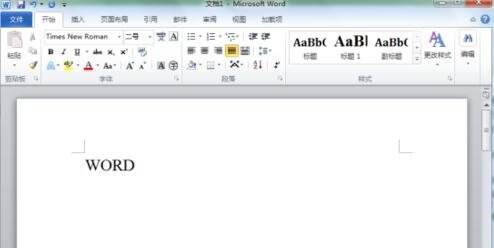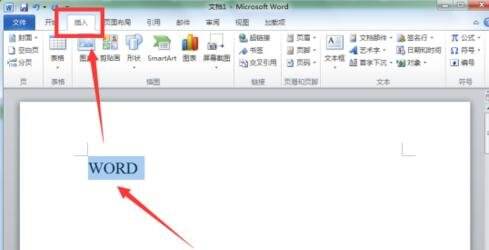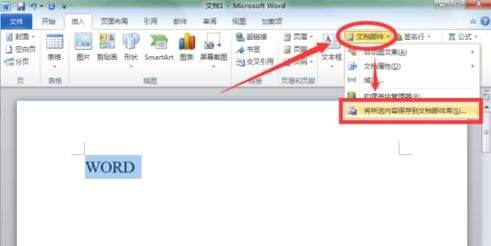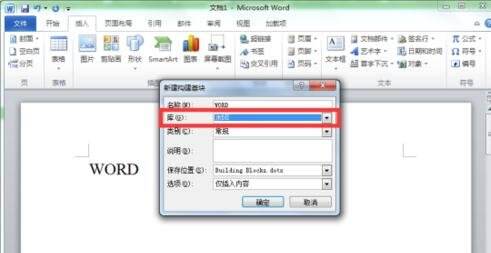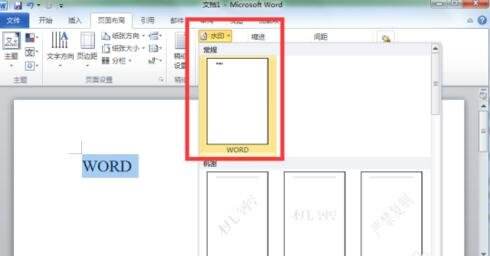Word 2010新建构建基块的操作方法
办公教程导读
收集整理了【Word 2010新建构建基块的操作方法】办公软件教程,小编现在分享给大家,供广大互联网技能从业者学习和参考。文章包含469字,纯文字阅读大概需要1分钟。
办公教程内容图文
1、在桌面Word 2010文档图标双击鼠标左键,将其打开运行。启动Word 2010文档编辑程序。
2、在Word 2010文档窗口,选中需作为构建基块的内容,例如:文本或图片等。再打开标题菜单栏的“插入”选项卡。
3、在打开的插入选项卡中,在“文本”分组区域点击“文档部件”按钮,在弹出的菜单选项中选择“将所选内容保存到文档部件库”命令。
4、点击“将所选内容保存到文档部件库”命令选项后,这时会打开“新建构建基块”对话窗口。
5、在打开的“新建构建基块”对话框中,可自定义构建基块的名称,并选择构建基块保存到的库。默认情况将保存到“文档部件”库中,当然也可保存到“页眉”、“页脚”、“文本框”等库中。选择保存到那个库,在使用该构建基块时就需到相应的库中查找。其他选项保持默认设置,并点击“确定”按钮。
6、在功能区点击相应的库名称,例如在“页面布局”功能区中的“水印”库中,可以看到在库列表中看到新建的构建基块。
学完本文Word 2010新建构建基块的操作过程,是不是觉得以后操作起来会更容易一点呢?
办公教程总结
以上是为您收集整理的【Word 2010新建构建基块的操作方法】办公软件教程的全部内容,希望文章能够帮你了解办公软件教程Word 2010新建构建基块的操作方法。
如果觉得办公软件教程内容还不错,欢迎将网站推荐给好友。